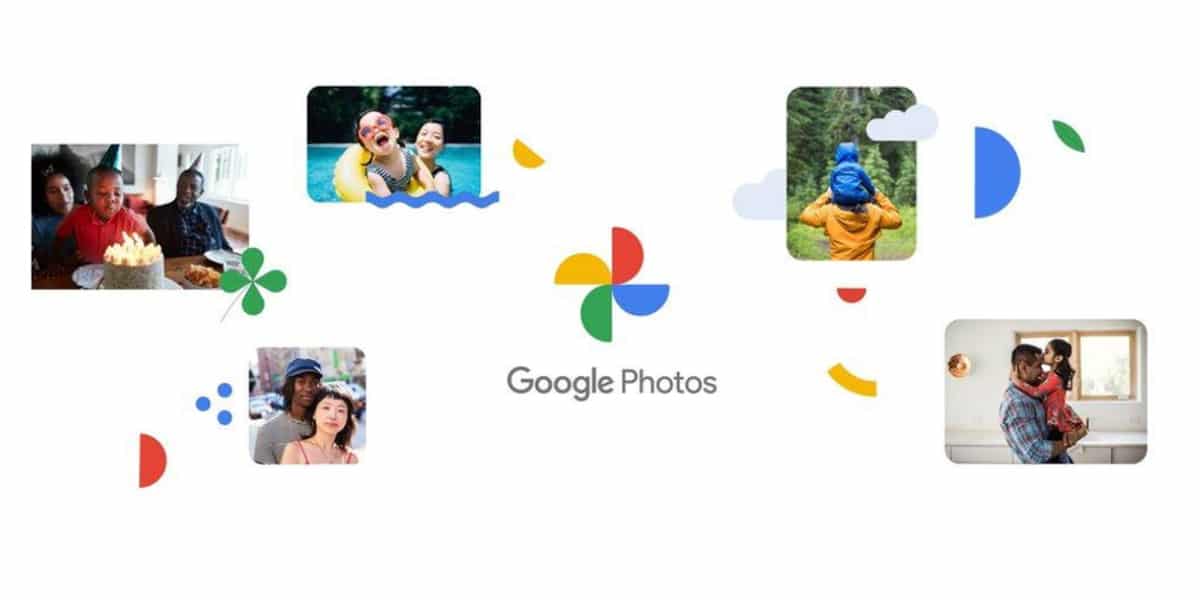
După lansarea în 2015 caserviciu gratuit de stocare nelimitat și faceți tot marketingul în jurul acestor funcții, Google Photos a fost o opțiune larg utilizată de utilizatorii Apple pentru toate dispozitivele lor. Cu toate acestea, acum asta Google a anunțat că stocarea nu va fi nelimitată în 2021Este un moment bun pentru a lua în considerare posibilitățile pe care le avem de a face fotografiile noastre din serviciul Google și de a le muta în altul, cum ar fi iCloud.
Deși serviciul nu va fi nelimitat în 2021, nu există nicio grabă pentru a face acest transfer de fotografii de atunci serviciul nu mai este nelimitat de la 1 iunie 2021. În plus, serviciul va oferi 15 GB spațiu de stocare gratuit pentru videoclipuri și fotografii începând cu această dată.
Cu toate acestea, dacă biblioteca dvs. este mai mare de 15 GB, Va fi mai bine dacă intenționați să îl mutați la un serviciu precum iCloud în cazul în care doriți să îl păstrați (ceea ce probabil suntem siguri că doriți). Vă vom explica mai jos pașii pe care trebuie să-i urmați pentru a vă exporta biblioteca din Google Photos în iCloud.
Cum să vă exportați biblioteca Google Photos în iCloud
Opțiunea 1 - Cum să descărcați întreaga bibliotecă Google Foto
- Puteți accesa takeout.google.com la descărcați o copie completă a bibliotecii Google Foto
- Pentru a exporta doar fotografii / videoclipuri, faceți clic pe „Anulați marcarea tuturor” din partea dreaptă a listei
- Selectați numai Google Foto din lista serviciilor disponibile
- În partea de jos, faceți clic pe «Pasul următor»
- Selectați preferințele de export (frecvență, tip de fișier și dimensiune)
- Click pe Creați export
- Veți vedea un progres de export și veți primi un e-mail de la Google după finalizarea procesului. Acest lucru poate varia în funcție de dimensiunea bibliotecii dvs.
Opțiunea 2 - Cum să descărcați conținut specific din Google Foto
Pentru a descărca pur și simplu conținut specific care vă poate interesa din Google Foto, o puteți face de pe photos.google.com de pe orice computer sau direct de pe iPhone, iPad sau orice altă aplicație de dispozitiv. Această opțiune ne va permite să selectăm doar conținutul pe care vom dori să îl transferăm la un alt serviciu sau pur și simplu păstrați pe dispozitivul de descărcare.
De pe Mac / PC pe web
- Accesați photos.google.com și conectați-vă cu contul dvs. Google
- Selectați acele fotografii pe care doriți să le descărcați marcând verificarea circulară care se află în fiecare miniatură
- Puteți selecta toate dacă selectați fotografiile din stânga sus și țineți apăsată tasta Shift și selectați ultimul videoclip / fotografie din bibliotecă. Acest lucru este util și pentru selectarea intervalelor.
- Puteți utiliza scurtătură de pe tastatură Shift + D pentru a le descărca sau faceți clic pe butonul cu trei cercuri în partea dreaptă sus și faceți clic pe «Descărcați»
Din aplicația Google Photos de pe iOS
- Deschideți aplicația Google Foto pe iPad sau iPhone
- Apăsați lung pe o miniatură pentru a o selecta
- Selectați fotografiile dorite alunecând degetul de la fotografia selectată sau faceți clic pe rând pe cele pe care doriți să le descărcați
- Apăsați butonul „Distribuiți” din partea de sus
- Alegeți „Distribuiți pe” în partea de jos
- Trimiteți-le prin AirDrop sau prin e-mail dacă este necesar
Cum să importați fotografiile pe iCloud
După ce ați descărcat toate fotografiile din biblioteca Google Photos pe care doriți să le salvați în iCloud, vom continua să le importăm în două moduri: Mac sau de pe web
De pe un Mac
- Deschide aplicație Fotografii pe Mac
- Introduceți toate fotografiile descărcate din Google Foto. Puteți chiar să trageți folderul în care le aveți stocate
- Faceți clic pe Fotografii în bara din partea de sus a sistemului
- Mergi la Preferințe> iCloud> Brand iCloud Photos deci totul se sincronizează cu iPhone și iPad.
O altă opțiune, care va depinde de câte fotografii sau videoclipuri ați descărcat, este să vă AirDrop iPhone sau iPad care are activată opțiunea iCloud Photos. În acest fel, odată ce sunt transferate pe dispozitiv, acestea vor fi încărcate automat pe iCloud.
De pe web
- grindă conectați-vă pe web icloud.com
- Alegeți Fotografii
- Faceți clic pe pictograma cloud cu o săgeată pentru a încărca fotografii
- Pentru modul în care este exportat din Google Foto, nu vom putea importa toate fotografiile uneia fără a manipula mai întâi toate folderele în care a fost împărțit exportul. De aceea, opțiunea de pe Mac este mult mai simplă, deși va depinde de numărul de fotografii pe care le aveți.
Dacă ideea ta este să treci la un nou serviciu de stocare pentru fotografiile tale precum iCloud, spune-ne în comentarii și spune-ne care este cea mai bună soluție pentru tine la schimbarea strategiei Google Photos.

Cred că acest articol oferă dezinformare. Pentru început, Google nu va șterge fotografiile pe care le-ați încărcat în Google Foto în iunie 2021. Nu trebuie să le mutați pe iCloud pentru a le păstra. Continuăm cu faptul că reglementările google vor începe să se aplice din iunie 2021, adică biblioteca lor ocupă 50 Gb la acea dată, nu există nicio problemă, de la acea dată încep să adauge. De acolo este decizia ta dacă vrei sau nu să migrezi la un alt serviciu. Dar biblioteca dvs. va rămâne acolo. Google vă oferă 100 Gb pentru 2 euro și Apple 50 Gb pentru 1 euro. Ei bine, depinde de toată lumea. Dar cred că lucrul sensibil de făcut este să păstrez fotografiile pe google și să decid în viitor.
Dar mai bine să o faceți cât mai curând posibil, deoarece vor închide cu siguranță serviciul Google pentru ceea ce pare să dirijeze articolul, nu? De aceea, este mai bine să-l descărcați și să ștergeți totul înainte să o facă ... De asemenea, Apple Cloud este gratuit și oferă 5 teras, cred că cumnatul meu mi-a spus că are un iPhone PRO MAX și știe multe despre tehnologie, așa că nu văd niciun motiv pentru a avea un instrument Google, acel spion, care, deși a funcționat foarte bine pentru mine: organizați-vă fotografiile, permiteți căutarea, creați albume și eliberați spațiu pe mobil făcând o copie în timp real în norul ... nu mai are sens. Dacă măcar vă vor lăsa să plătiți și vă vor permite să măriți jigurile după bunul plac, atunci totuși. Cred că toată lumea ar trebui să șteargă fotografiile de pe google acum, pentru că, în plus, să știe ce fac cu măștile noastre ... cu siguranță cei de la google au angajați care își petrec ziua uitându-se la ei și bârfind ... sunt mici cu intimitate! Acum mă apuc și mă duc la iCloud gratuit!
Te joci prost, sau nu?